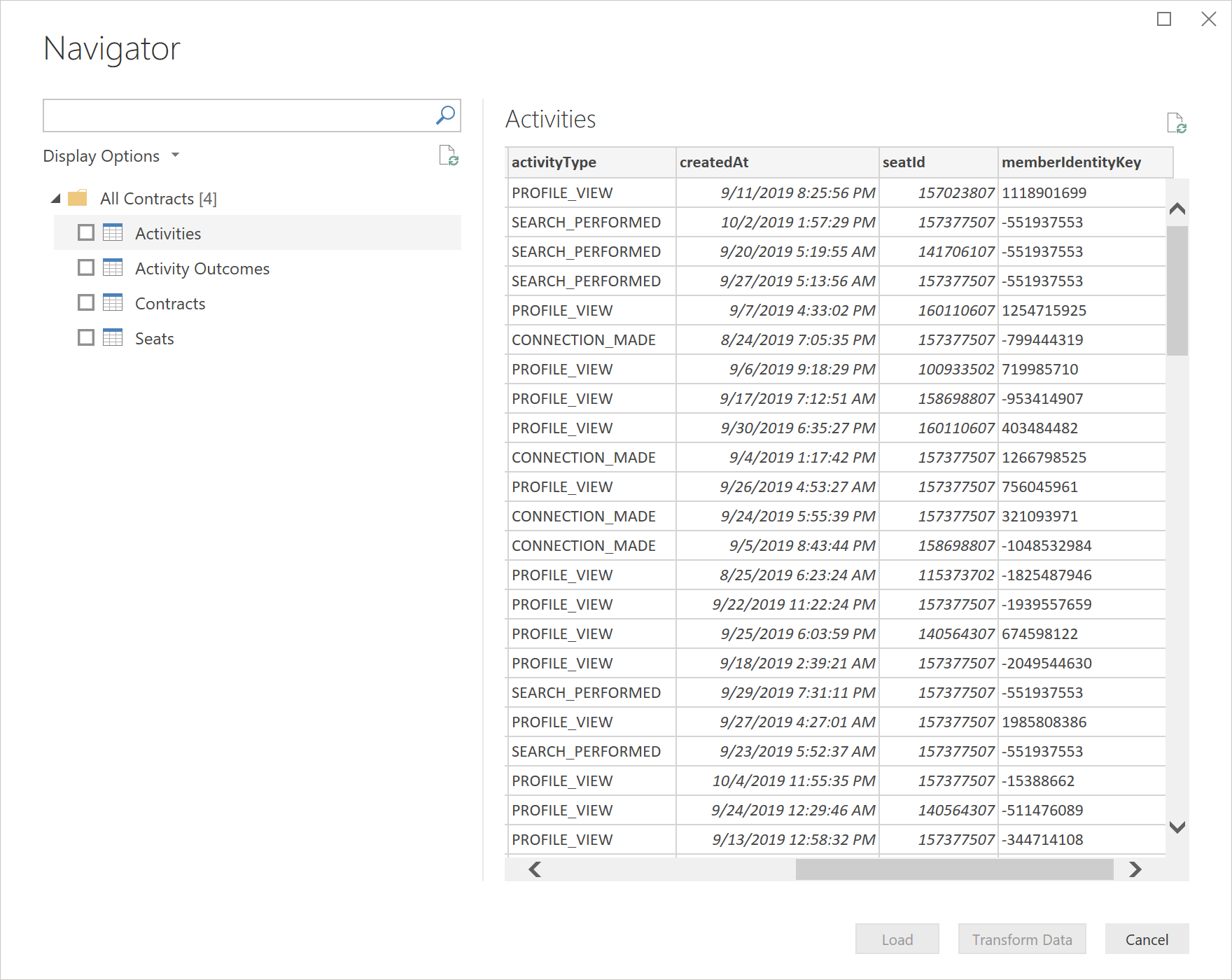Nota
O acesso a esta página requer autorização. Pode tentar iniciar sessão ou alterar os diretórios.
O acesso a esta página requer autorização. Pode tentar alterar os diretórios.
Resumo
| Item | Description |
|---|---|
| Estado de Lançamento | Beta |
| Produtos | Power BI (modelos semânticos) |
| Tipos de autenticação suportados | Conta Organizacional |
| Documentação de referência da função | — |
Pré-requisitos
Uma conta do LinkedIn Sales Navigator. Se ainda não tiver uma conta, inscreva-se para uma avaliação gratuita.
Capacidades suportadas
- Importar
Conecte-se ao LinkedIn Sales Navigator
Para se conectar aos dados do LinkedIn Sales Navigator:
Selecione Obter Dados na faixa de opções Página Inicial no Power BI Desktop. Selecione Serviços Online nas categorias à esquerda e role até ver o LinkedIn Sales Navigator (Beta).
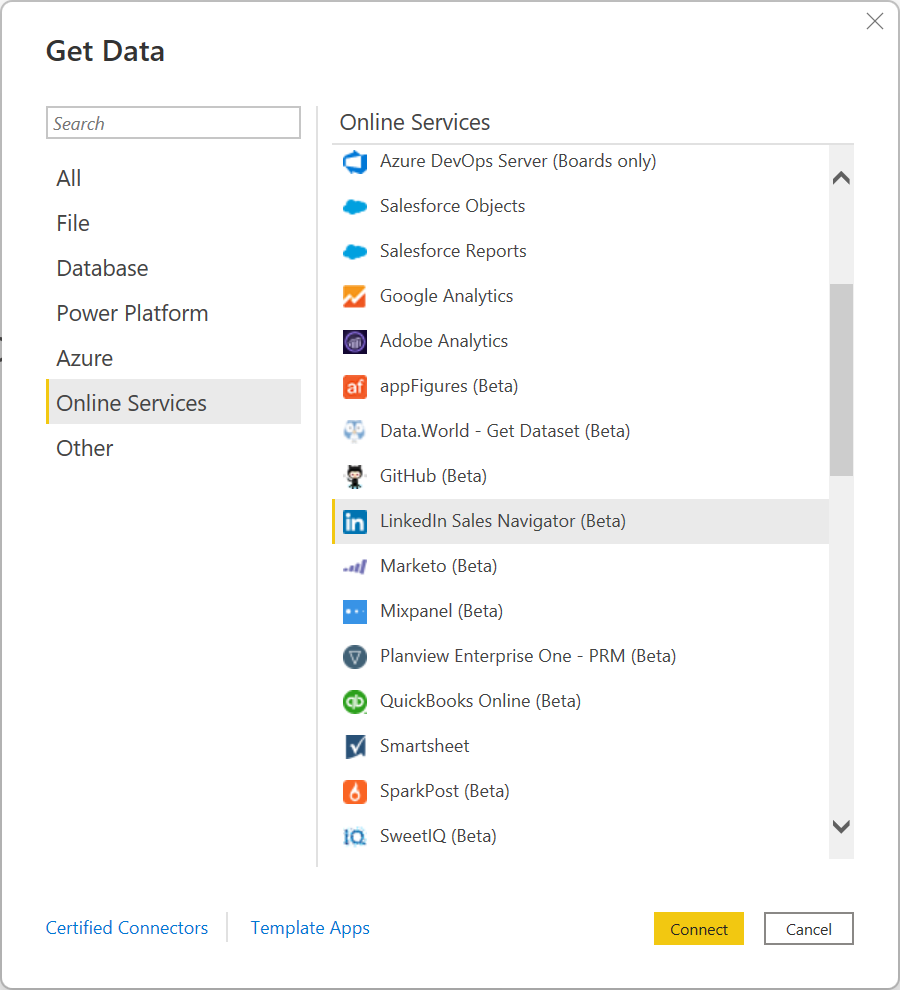
Selecione Conectar para continuar.
Você será avisado de que está se conectando a um conector de terceiros que ainda está em desenvolvimento.
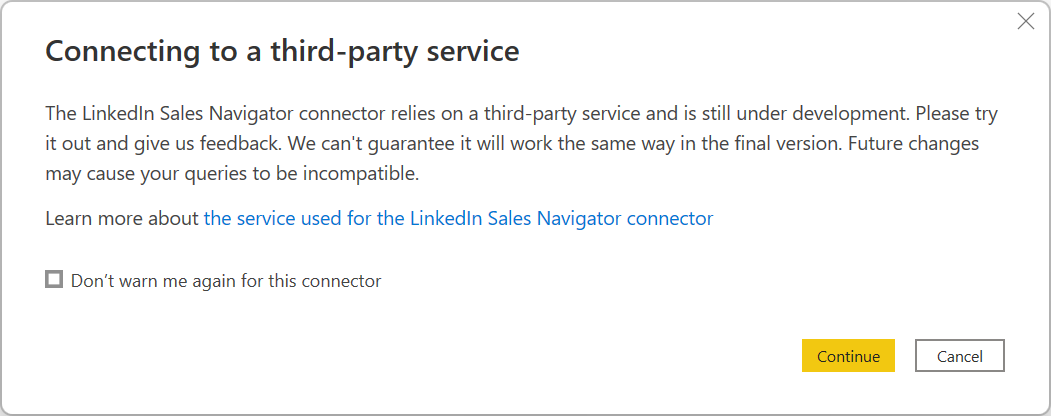
Ao selecionar Continuar, você será solicitado a especificar quais dados deseja.
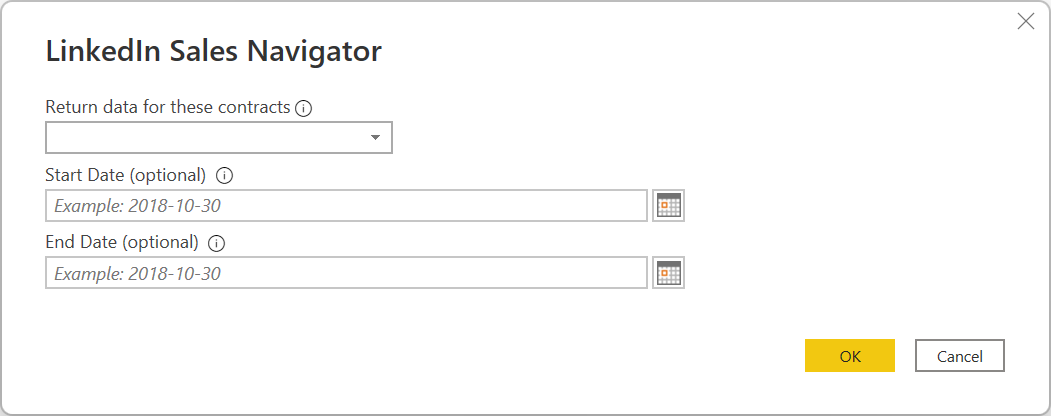
Na janela do LinkedIn Sales Navigator exibida, selecione quais dados você deseja retornar, Todos os contatos ou Contatos selecionados no primeiro seletor suspenso. Em seguida, você pode especificar as datas de início e término para restringir os dados recebidos a uma janela de tempo específica.
Depois de fornecer as informações, o Power BI Desktop se conecta aos dados associados ao seu contrato do LinkedIn Sales Navigator. Use o mesmo endereço de e-mail que você usa para fazer login no LinkedIn Sales Navigator através do site.
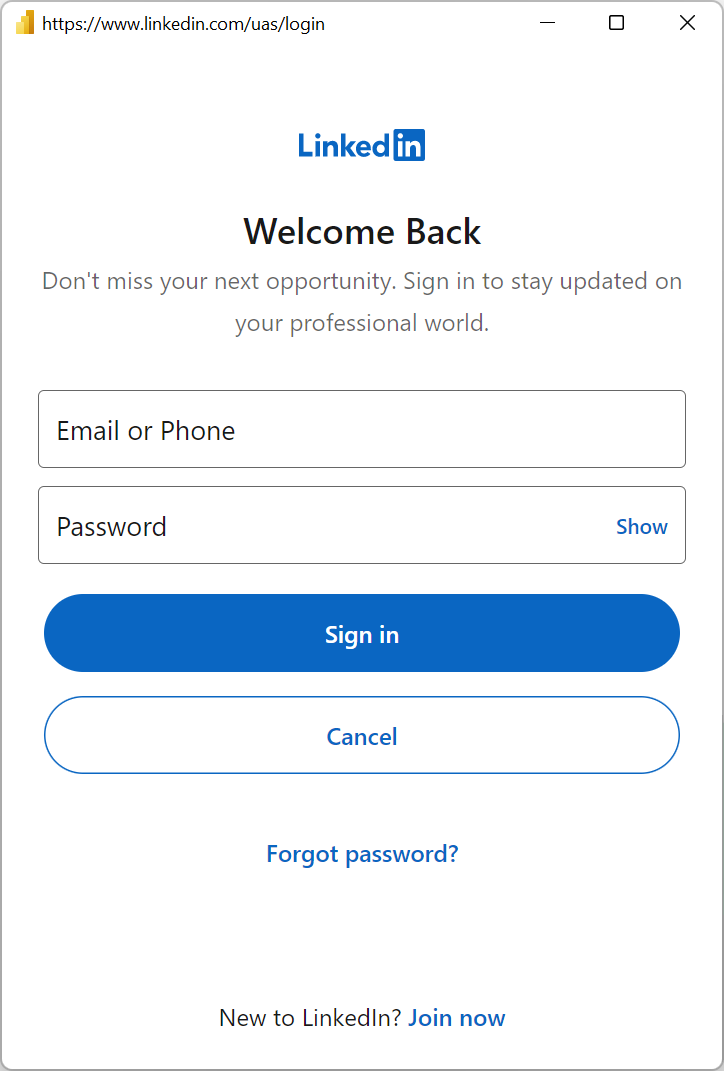
Quando você se conectar com êxito, será solicitado que você selecione os dados necessários do seu contrato do LinkedIn Sales Navigator no Navigator.
Depois de selecionar os dados necessários, selecione Transformar Dados para continuar a transformar os dados no editor do Power Query ou selecione Carregar para carregar os dados no Power BI Desktop. Uma vez no Power BI Desktop, você pode criar os relatórios que quiser com os dados do LinkedIn Sales Navigator.
Obter ajuda
Se você tiver problemas ao se conectar aos seus dados, entre em contato com o suporte do LinkedIn Sales Navigator.